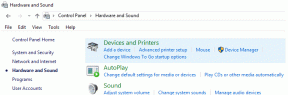21 nejlepších programů pro přetaktování RAM, GPU a CPU
Různé / / April 04, 2023
Přetaktování jednoduše znamená manipulaci s nastavením pro zlepšení výkonu RAM, CPU a GPU. Pokud jste již zde, musíte si být dobře vědomi důležitosti přetaktování, abyste mohli naplno využít potenciál paměti RAM. Je to nutné, protože výrobci se drží standardů JEDEC a vyrábějí systémy standardizovaným tempem bez ohledu na konfiguraci. Proto, abyste co nejlépe využili peníze, které jste utratili za svůj počítač nebo notebook, můžete je s řádným vedením přetaktovat. To lze provést dvěma způsoby: pomocí systému BIOS (Basic Input/Output System) nebo pomocí softwaru pro přetaktování. V tomto článku se dozvíte o nejlepším softwaru pro přetaktování RAM a softwaru pro přetaktování CPU. Kromě toho se také dozvíte o softwaru pro přetaktování GPU.

Obsah
- Nejlepší software pro přetaktování RAM, GPU a CPU
- Seznam nejlepšího softwaru pro přetaktování RAM
- 7. AMD Overdrive
- Nejlepší software pro přetaktování CPU
- Nejlepší software pro přetaktování GPU
- Výhody a nevýhody přetaktování
Nejlepší software pro přetaktování RAM, GPU a CPU
Zde se podrobně seznámíte se seznamem softwaru pro přetaktování RAM, GPU a CPU.
Seznam nejlepšího softwaru pro přetaktování RAM
Přinesli jsme vám seznam všech nejlepších softwaru pro přetaktování, včetně bezplatného a placeného. Níže je zmíněn software pro přetaktování pro váš počítač.
| Ne. | Software pro přetaktování | Typ | K dispozici na | Náklady |
| 1. | Nástroj Intel Extreme Tuning Utility | RAM | Oficiální webové stránky | Volný, uvolnit |
| 2. | EVGA Precision X1 | RAM/CPU/GPU | Oficiální webové stránky | Volný, uvolnit |
| 3. | AMD Ryzen Master | RAM | Oficiální webové stránky | Volný, uvolnit |
| 4. | Kalkulačka DRAM pro Ryzen | RAM | Webové stránky třetí strany | Volný, uvolnit |
| 5. | Profil paměti Intel Extreme | RAM | Oficiální webové stránky | Volný, uvolnit |
| 6. | MemSet 4.1 | RAM | Webové stránky třetí strany | Volný, uvolnit |
| 7. | AMD Overdrive | RAM/CPU | Webové stránky třetí strany | Volný, uvolnit |
| 8. | Zásobník nástrojů ATI | RAM / CPU / GPU | Webové stránky třetí strany | Volný, uvolnit |
1. Nástroj Intel Extreme Tuning Utility
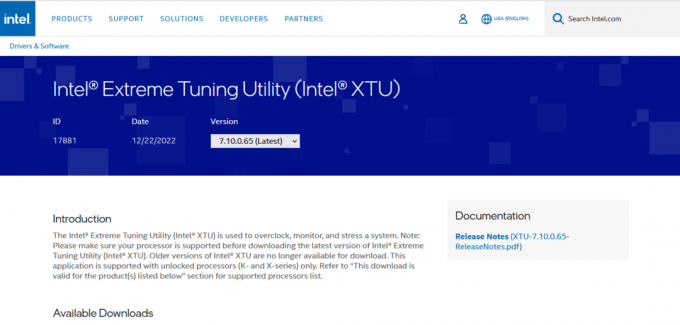 Nástroj Intel Extreme Tuning Utility je jedním z nejpopulárnějších programů pro přetaktování RAM. Používají ho jak začátečníci, tak odborníci. Je spolehlivý pouze pro uživatele, kteří používají procesory a hardware Intel. Nejlepší na tomto nástroji je, že přímo komunikuje s BIOSem a umožňuje provést přetaktované změny bez restartování systému. Některé z funkcí nástroje Intel Extreme Tuning Utility jsou:
Nástroj Intel Extreme Tuning Utility je jedním z nejpopulárnějších programů pro přetaktování RAM. Používají ho jak začátečníci, tak odborníci. Je spolehlivý pouze pro uživatele, kteří používají procesory a hardware Intel. Nejlepší na tomto nástroji je, že přímo komunikuje s BIOSem a umožňuje provést přetaktované změny bez restartování systému. Některé z funkcí nástroje Intel Extreme Tuning Utility jsou:
- Tento nástroj Intel vám s tím pomůže sledovat teplotu PC a sledovat rychlost výkonu systému.
- Je to software pro přetaktování CPU, na který lze také použít přetaktovat jednotlivé komponenty jako RAM, procesor a GPU.
- Intuitivní uživatelské rozhraní tohoto nástroje je jednoduchý a snadno sledovatelný proces přetaktování.
- Tento nástroj vám to také umožňuje změnit napětí, grafiku, paměť a procesor aniž by to ovlivnilo stabilitu.
- to je kompatibilní s procesory Intel Core, které obsahují v čísle procesoru písmena K, KF, HK, X a XE.
- Tento nástroj je zdarma a lze jej snadno stáhnout z oficiálních stránek společnosti Intel.
Přečtěte si také:Jak zkontrolovat generaci procesoru Intel notebooku?
2. EVGA Precision X1
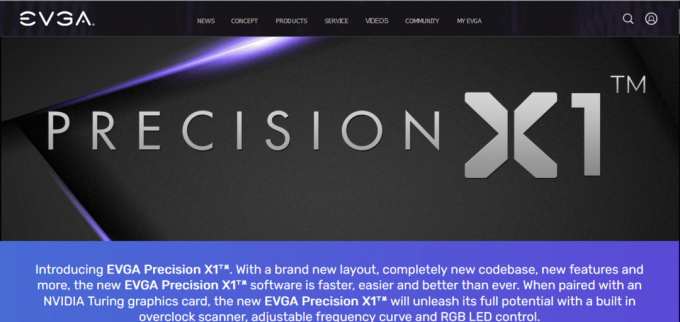
EVGA Precision X1 je další software pro přetaktování RAM, který můžete také použít k přetaktování CPU a GPU. Tento software vám také pomůže vyladit grafickou kartu NVIDIA tím, že maximalizuje její výkon. Vzhledem k jednoduchému a snadno použitelnému rozhraní je nejvhodnější pro začátečníky. Některé z hlavních funkcí EVGA Precision X1 jsou uvedeny níže:
- Tento software vám umožňuje sledovat teplota, rychlost hodin a napětí.
- Skládá se z OC skeneru, který vám pomůže provádět zátěžové testy efektivně.
- Je to široce používané hráči protože to chvályhodně zrychluje systém.
- to je zdarma a lze jej snadno stáhnout z oficiálních stránek.
- Automaticky nastaví nezávislé frekvenční a napěťové body.
- Můžete pohodlně přizpůsobit křivka ventilátoru a ovládání ventilátoru.
- Tento nástroj je kompatibilní s Windows 8 (64bitový), Windows 10 (64bitový) a Windows 11.
Přečtěte si také: 8 Nejlepší držák podpory GPU
3. AMD Ryzen Master
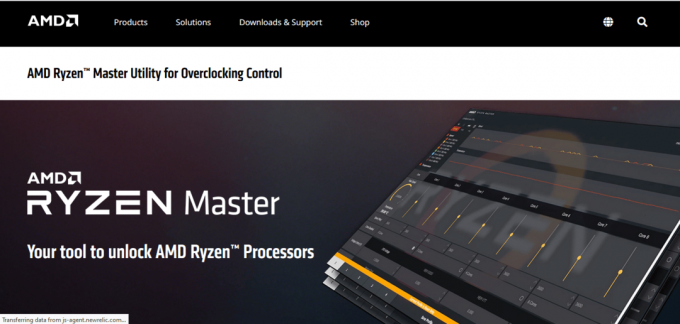
AMD Ryzen Master je jedním z nejlepších softwaru pro přetaktování, který můžete použít k přetaktování RAM a procesorů AMD Ryzen. Software obsahuje základní a pokročilé zobrazení pro začátečníky a odborníky. Pokračujte ve čtení a zjistěte více o tomto softwaru pro přetaktování RAM:
- The Základní pohled softwaru automaticky přetaktuje CPU a poskytne vám podrobnosti, jako je teplota CPU, napětí a rychlost.
- The Pokročilý pohled softwaru vám poskytuje přístup ke komponentám, jako je řízení paměti a napětí paměti, časování DRAM, řízení napětí, konfigurace a jednotlivé násobiče jádra.
- AMD Ryzen Master vám poskytuje tři režimy přetaktování které jsou Default, Auto a Manual.
- To také zlepšuje váš herní zážitek přetaktováním integrované grafiky.
- Tento nástroj monitoruje a zobrazuje v reálném čase výkon vašeho PC.
- Může být také použit jako a CPU přes uzamykací software.
- Software je zdarma a lze jej snadno stáhnout z oficiálních stránek.
4. Kalkulačka DRAM pro Ryzen
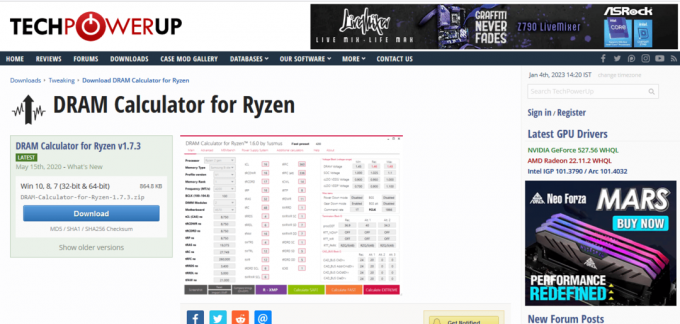
Kalkulačka DRAM pro Ryzen je software pro přetaktování, který se používá k přetaktování RAM výhradně v hardwaru založeném na Ryzenu. Poskytuje uživatelům lepší výkon a stabilitu. Některé z dalších funkcí kalkulačky DRAM pro Ryzen jsou uvedeny níže:
- Software je kompatibilní s procesory založenými na architektuře Zen a Zen 2.
- Tento nástroj se doporučuje pro paměti RAM s rychlostí vyšší než 3200 MHz.
- Umožňuje přetaktování kliknutím na tlačítko.
- Kalkulačka DRAM pro Ryzen funguje se všemi verzemi Okna s konfigurací obou 32bitové a 64bitové.
- to je zdarma a lze je stáhnout z webových stránek třetích stran.
Přečtěte si také:Opravte pád AMD Radeon Wattman ve Windows 10
5. Profil paměti Intel Extreme
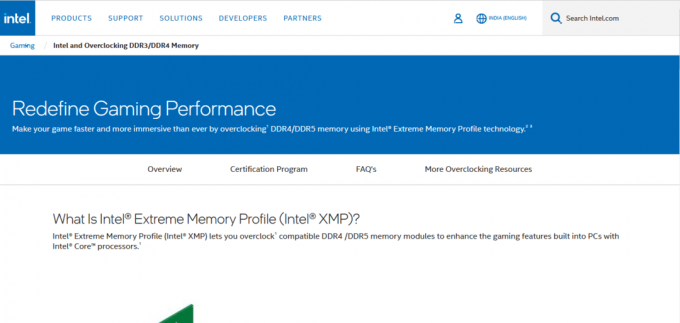
Profil paměti Intel Extreme je software pro přetaktování RAM, který je exkluzivní pro procesory Intel Core. Tento software pro přetaktování mohou používat začátečníci i odborníci. Poskytuje uživatelům 10% zvýšení úrovně výkonu po přetaktování RAM pomocí tohoto nástroje Intel. Některé z funkcí Intel Extreme Memory Profile jsou uvedeny níže:
- Tento nástroj je kompatibilní s DDR4/DDR5 RAM s procesory Intel Core.
- Tento nástroj si můžete stáhnout z oficiálních stránek společnosti Intel zdarma.
- Skládá se z a uživatelsky přívětivé rozhraní.
- Proces stahování je komplikovaný, jak potřebujete Certifikace Intel XMP.
- Poskytuje předem vyladěné profily pro začátečníky.
- Umožňuje odborníkům přidat vlastní profily RAM.
Přečtěte si také: Oprava Služba Intel RST nefunguje ve Windows 10
6. MemSet 4.1

MemSet 4.1 je přetaktování RAM, které vám pomůže vyladit časování paměti a zvýšit výkon vašeho počítače. Ačkoli to vypadá jednoduše a jednoduše, budete potřebovat určitou praxi, abyste se přizpůsobili přetaktování, abyste mohli software využít naplno. Některé z funkcí tohoto softwaru pro přetaktování jsou uvedeny níže:
- The uživatelské rozhraní softwaru je velmi základní.
- to je zdarma a tento software si můžete snadno stáhnout z webových stránek třetích stran.
- Obsahuje všechny možnosti ladění přímo v jednom okně.
- Umožňuje vám to vyladit možnosti jako Command per Clock, Precharge Delay, Row Cycle Time, Refresh Mode Select a mnoho dalších.
- To neobsahuje nápovědu nebo nástroj Obnovit výchozí.
- to je kompatibilní se všemi verzemi Windows.
Přečtěte si také: Co je přerušení hodin?
7. AMD Overdrive

AMD Overdrive je jedním z nejoblíbenějších nástrojů pro přetaktování, který můžete pohodlně použít pro přetaktování RAM. Tento software můžete také použít k přetaktování a vyladění procesoru. Umožňuje vám spouštět automatické testy stability podle potřeby. Další odlišné funkce AMD Overdrive jsou uvedeny níže:
- Tento software je známý pro své komplexní přístup k přetaktování systému.
- Poskytuje uživatelům s předladěná nastavení a paměťové profily které vám mohou pomoci výrazně zvýšit výkon Ram.
- Na základě konfigurace systému tento software automaticky vyladí CPU.
- Umožňuje vám to sledovat výkon v reálném čase RAM a CPU sledováním hodin paměti, časování paměti, napětí atd.
- Software již není k dispozici na oficiálních stránkách, můžete stáhnout z webové stránky třetí strany zdarma.
- Software je snadno použitelný a má působivé uživatelské rozhraní.
Přečtěte si také:Opravte chybějící řídicí centrum katalyzátoru AMD
8. Nástroje ATI Tray
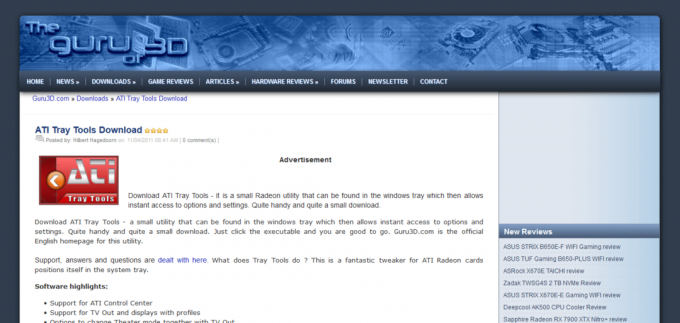
Nástroje ATI Tray je jedním z nejlepších nástrojů pro přetaktování RAM, který můžete mít ke zvýšení výkonu svého počítače. Jedním z důvodů, proč musíte tento software používat, je to, že vyžaduje velmi méně místa. Tento nástroj pro přetaktování lze také použít k přetaktování GPU. Některé z dalších funkcí tohoto nástroje pro přetaktování jsou uvedeny níže:
- Tento nástroj můžete použít k upravit rychlost hodin paměti, rychlost hodin a rychlost ventilátoru.
- Umožňuje vám také sledovat teplotu GPU a kontroluje problémy s přehříváním.
- ATI Tray Tools obsahuje jedinečnou funkci automatické přetaktování ve 3D režimu.
- Je to a Tweaker Radeon který je umístěn na panelu okna, aby umožňoval snadný přístup k možnostem a nastavení.
- Můžeš stáhněte si jej zdarma z webových stránek třetích stran.
- Poskytuje uživatelům a základní a snadno použitelné rozhraní.
Nejlepší software pro přetaktování CPU
Zde vám přinášíme seznam softwaru, který můžete použít k vyladění vašeho CPU. Software pro přetaktování CPU je uveden níže:
| Ne. | Software | Typ | Stáhnout z | Cena |
| 1. | CPU Tweaker 2.0 | procesor | Webové stránky třetí strany | Volný, uvolnit |
| 2. | Intel Performance Maximizer | procesor | Oficiální webové stránky | Volný, uvolnit |
| 3. | ClockTuner pro Ryzen | procesor | Webové stránky třetí strany | Volný, uvolnit |
| 4. | Nastavit FSB | procesor | Webové stránky třetí strany | Volný, uvolnit |
1. CPU Tweaker 2.0
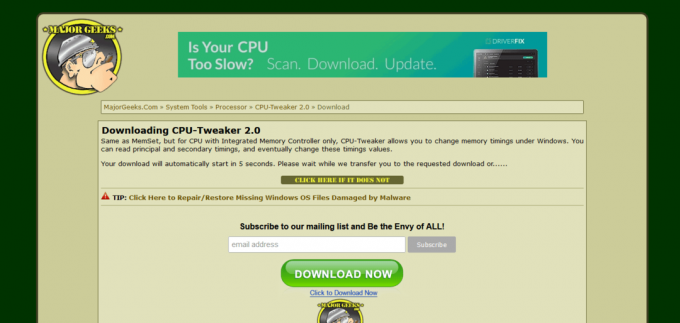
CPU Tweaker 2.0 je jedním z nejlepších softwaru pro přetaktování, který můžete použít k vyladění procesoru. Jedná se o lehký software, který vám umožní efektivně zvýšit rychlost CPU. Pomáhá také optimalizovat výkon procesoru. Některé z funkcí tohoto softwaru jsou uvedeny níže:
- CPU Tweaker 2.0 obsahuje integrovaný paměťový řadič.
- Snadno použitelný uživatelské rozhraní softwaru vštěpuje všechny funkce v jediném okně.
- Umožňuje vám to najít informace o CPU, systémové frekvenci, základní desce a paměti v horní části okna.
- The spodní část obrazovky obsahuje možnosti jako je doba obnovy zápisu, doba obnovovacího cyklu a několik dalších, které můžete použít ke změně časování pro úpravu CPU.
- to je kompatibilní se všemi verzemi Windows.
- to je zdarma a lze je snadno stáhnout.
- To obsahuje nápovědu a proto jej nemohou používat začátečníci.
Přečtěte si také: Jak využít vysoké využití procesoru ve Windows 10?
2. Intel Performance Maximizer
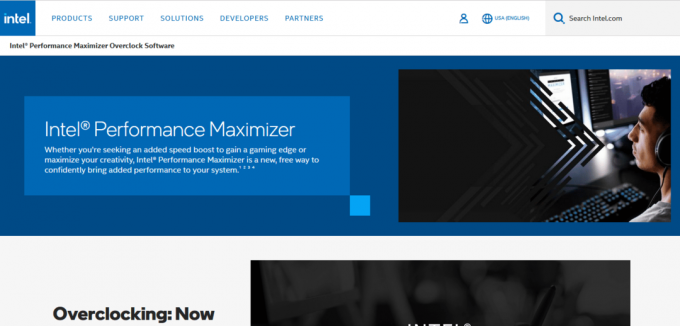
Intel Performance Maximizer je nejlepší software pro přetaktování, který je exkluzivní pro procesory Intel. Tento software se snadno používá a skládá se z jednoduchého uživatelského rozhraní. Tento software lze použít pouze pro 9čt Gen Core procesory Intel. Nejlepší na tomto softwaru je, že analyzuje potenciál softwaru a automaticky se zvýší na rychlost, která může být pro PC stabilní. Další funkce softwaru jsou uvedeny níže:
- Intel Performance Maximizer vyladí procesor použitím strojově podporované testy.
- Software vám umožní znát bezpečné parametry nastavení, která byste neměli překračovat.
- Podobně jako Intel Extreme Tuning Utility, tento software Intel pro přetaktování nevyžaduje, abyste překáželi nastavení BIOSu.
- Tento software poskytuje komplexního průvodce přetaktováním vašeho CPU s průvodcem krok za krokem.
- Můžete také spustit vestavěný zátěžové testy.
- to je zdarma a lze jej snadno stáhnout z oficiálních stránek.
3. ClockTuner pro Ryzen
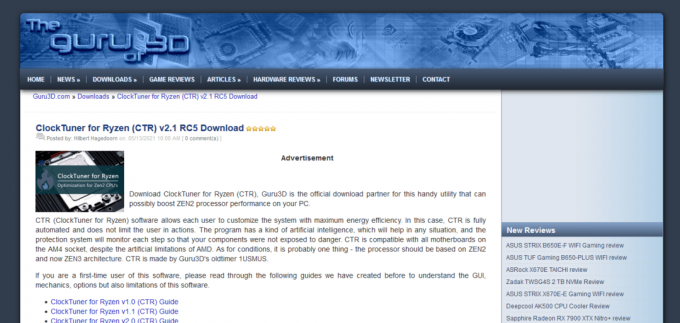
ClockTuner pro Ryzen je jedním z nejlepších dostupných programů pro přetaktování CPU. Lze jej použít výhradně pro produkty AMD. Je to nejvíce doporučený a uživatelsky přívětivý software pro přetaktování. Automaticky zvyšuje výkon vašeho počítače bez nutnosti ručního ladění. Některé z dalších funkcí ClockTuner pro Ryzen jsou uvedeny níže:
- Tento uživatelsky přívětivý software je vhodný pro začátečníky i pokročilé.
- Tento software analyzuje kvalitu křemíku CPU automaticky vypočítat a upravte frekvenci a napětí.
- Tento software také provádí zátěžové testy stabilizovat systém a vyhnout se rizikům pomocí ochranných mechanismů.
- to je software třetí strany které si můžete snadno a zdarma stáhnout.
- Software je kompatibilní s CPU Zen 2 a Zen 3.
Přečtěte si také:Jaký je rozdíl mezi mikroprocesorem a mikrokontrolérem?
4. Nastavit FSB

Nastavit FSB je nástroj pro přetaktování CPU. Je to pokročilý nástroj, který se nedoporučuje začátečníkům. Tento software konkrétně rychlost FSB (Front Side Bus). S tímto se doporučuje použít vhodný software pro přetaktování, protože ke změně dalších nastavení budete potřebovat další nástroje. Tímto způsobem vyladí váš CPU, což vede k lepšímu výkonu. Další funkce SetFSB jsou uvedeny níže:
- Poskytuje vám posuvník, který lze použít k odpovídajícímu zvýšení nebo snížení FSB.
- Software je známý pro své spolehlivý výkon.
- Tento nástroj efektivně překlenuje mezeru mezi CPU a pamětí aby systém fungoval.
- To také poskytuje informace o výkonu RAM a CPU.
- Umožňuje vám to přístup k dalším opatřením jako je teplota a frekvence.
- Tento software si můžete stáhnout z webu třetí strany zdarma.
Nejlepší software pro přetaktování GPU
Pro ty, kteří hledají software, který vám pomůže přetaktovat GPU. Níže uvádíme několik:
| Ne. | Software | Typ | Stáhnout z | Cena |
| 1. | MSI Afterburner | GPU | Oficiální webové stránky | Volný, uvolnit |
| 2. | RivaTuner | GPU | Webové stránky třetí strany | Volný, uvolnit |
| 3. | ASUS GPU tweak II | GPU | Oficiální webové stránky | 99 $/rok |
| 4. | GMA Booster | GPU | Webové stránky třetí strany | Volný, uvolnit |
| 5. | Palit ThunderMaster | GPU | Oficiální webové stránky | Volný, uvolnit |
| 6. | Inspektor NVIDIA | GPU | Oficiální webové stránky | Volný, uvolnit |
| 7. | Sapphire TriXX | GPU | Oficiální webové stránky | Volný, uvolnit |
| 8. | nTune | GPU | Oficiální webové stránky | Volný, uvolnit |
| 9. | Ohnivá bouře | GPU | Oficiální webové stránky | Volný, uvolnit |
1. MSI Afterburner

MSI Afterburner je jedním z nejpoužívanějších nástrojů pro přetaktování GPU. Můžete jej použít s většinou dostupných grafických karet. Tento software vám také umožní znát všechny podrobnosti o hardwaru, který používáte. Poskytuje uživatelům řadu funkcí, které uvádíme níže:
- MSI Afterburner umožňuje ovládat grafickou kartu pomocí a jednoduché uživatelské rozhraní.
- To vám poskytne podrobnosti o rychlosti hodin, napětí, teplotě a využití sestavy GPU.
- Umožňuje vám to snadno přístup k nastavení grafické karty.
- Můžete snadno přizpůsobit profil ventilátoru k vyvážení tepla i výkonu.
- Obsahuje an OC skener který umožňuje přetaktování na nejvyšší stabilní nastavení jediným kliknutím.
- Tento nástroj vám poskytuje informace v reálném čase při hraní her, která vám umožní zkontrolovat účinky nastavení přetaktování.
- to je zdarma a lze jej snadno stáhnout z oficiálních stránek.
- to je kompatibilní s většinou dostupných grafických karet.
Přečtěte si také:14 způsobů, jak opravit MSI Afterburner nefunguje ve Windows 10
2. RivaTuner
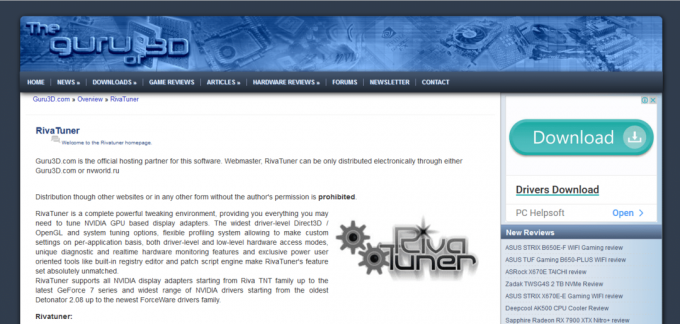
RivaTuner je jedním z nejlepších softwaru pro přetaktování, který můžete použít k vyladění systémů a vytváření profilů pro počet aplikací, které používáte. Přesněji řečeno, jedná se o OpenGL/Direct3D ladící software NVIDIA GPU na úrovni ovladače. Skládá se z různých funkcí, z nichž některé uvádíme níže:
- Tento software vám umožňuje sledovat výkon systému s zobrazení výkonu v reálném časepodrobnosti.
- The uživatelské rozhraní software je jednoduchý a snadno pochopitelný.
- Některé také podporuje GPU AMD/ATI.
- Umožňuje vám to upravit nastavení GPU a proveďte změny spotřeby energie, napětí a rychlosti hodin GPU.
- RivaTuner vám s tím pomůže sledovat teplotu GPU, což vám umožní sledovat problémy s přehříváním.
- to je zdarma.
- Tento software je kompatibilní s verzemi Windows.
3. ASUS GPU Tweak II
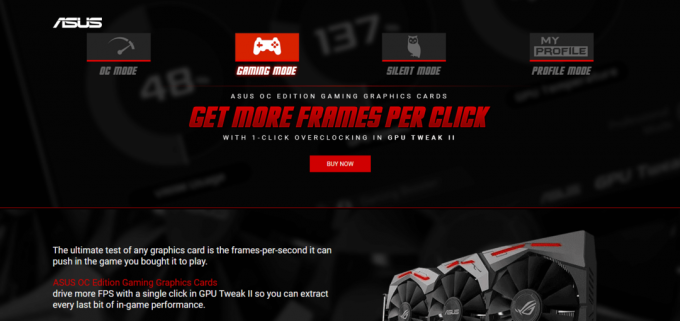
ASUS GPU Tweak II je software pro přetaktování GPU, který je určen výhradně pro grafické karty ASUS. Software funguje podobně jako výše zmíněný softwarový MSI afterburner. Tento software má jednoduché, ale působivé uživatelské rozhraní. Některé z funkcí ASUS GPU Tweak II jsou uvedeny níže:
- Tento nástroj umožňuje uživatelům změnit nastavení jako napětí, takt jádra nebo takt paměti jejich grafické karty pouhým posunutím posuvníků.
- To zlepšuje herní zážitek odstraněním nepotřebných procesů.
- Skládá se z tři výkonové režimy Herní režim, režim přetaktování a tichý režim pro různé účely.
- Tento nástroj je kompatibilní s Windows 7, 8, 8.1,10 pro 32bitové i 64bitové konfigurace nebo řady NVIDIA 600 nebo AMD 7000.
- ASUS GPU tweaks II stojí 99 dolarů na rok.
Přečtěte si také: 6 způsobů přístupu k systému BIOS v systému Windows 10 (Dell, Asus a HP)
4. GMA Booster

GMA Booster je jedním z nejlepších softwaru pro přetaktování, který člověk musí mít. Tento nástroj zlepšuje výkon pokročilého 3D hraní, bezchybný operační systém a další osobní aplikace. Na rozdíl od jiných nástrojů pro přetaktování GPU je tento kompatibilní i s jinými operačními systémy než Windows. Některé z dalších funkcí GMA Booster, díky kterým vyniká mezi ostatními, jsou uvedeny níže:
- Poskytuje 2,4x dodatečné kapacity zpracování integrovaného grafického enginu vašeho systému.
- to je kompatibilní s Windows, MacOS a Linux.
- Tento nástroj vám to umožňuje vyberte požadovanou frekvenci pro váš grafický procesor, který může být až 400 MHz.
- Je to an snadno použitelný software ale pro začátečníky se to nedoporučuje.
- Uživatelé musí být velmi buďte opatrní při změně nastavení základních hodin grafické karty.
- Můžeš stáhněte si jej zdarma z jakékoli webové stránky třetí strany.
5. Palit ThunderMaster

Palit ThunderMaster je jedním z nejlepších softwaru pro přetaktování GPU, který můžete použít, pokud jste uživatelem GPU NVIDIA. Jedná se o bezplatný software, který si můžete stáhnout ze samotného oficiálního webu. Další zvláštní vlastnosti tohoto GPU jsou uvedeny níže:
- Software umožňuje upravit napětí, FPS, spotřeba energie, teplota a hodiny a otáčky ventilátoru.
- Poskytuje uživatelům s několik způsobů, jak nastavit rychlost ventilátoru.
- Tento nástroj umožňuje uživatelům uložit nastavení až do šest různých profilů.
- Skládá se z a skener který prověří GPU, aby poskytl vhodné nastavení přetaktování.
- Rozhraní tohoto nástroje je uživatelsky přívětivý.
- Nabízí také uživatelům LED ovládání a režimy svícení.
Přečtěte si také: 7 nejlepších nástrojů pro sledování teploty GPU
6. Inspektor NVIDIA
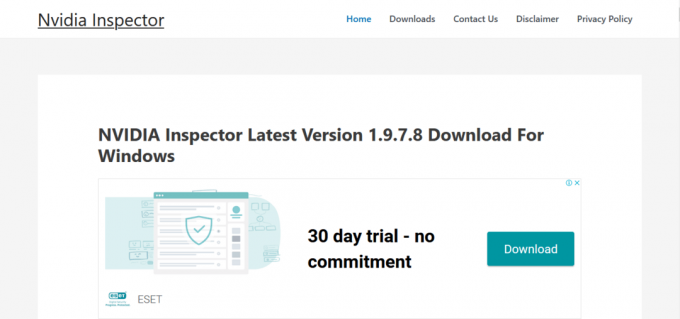
Inspektor NVIDIA je nástroj pro přetaktování GPU, který můžete použít k úpravě různých nastavení, pouze pokud máte GPU NVIDIA, jak název napovídá. Tento software se ukazuje jako nezbytný, protože vám poskytuje důležité podrobnosti o GPU. Některé z dalších zvláštních funkcí tohoto nástroje pro přetaktování GPU jsou uvedeny níže:
- Poskytuje uživatelům a přívětivé uživatelské rozhraní.
- Můžete snadno přetaktovat GPU kliknutím na záložku přetaktování a výběrem požadovaných předvoleb.
- Předvolby sestává z opatření jako je teplota, spotřeba energie, napětí GPU a rychlost ventilátoru.
- Software je často aktualizované.
- Skládá se z vestavěný spořič energie který řídí spotřebu energie.
- Obsahuje také a speciální panel která vám umožní ovládat všechna nastavení vaší grafické karty.
- to je svobodný software které si můžete snadno stáhnout z oficiálních stránek softwaru.
- to je kompatibilní s Windows XP, 7, 8/8.1 a Windows 10.
7. Sapphire TriXX
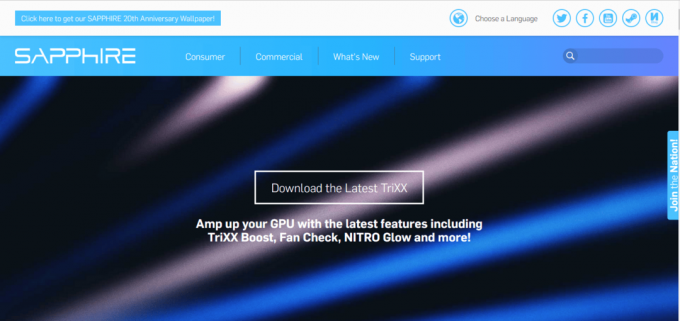
Sapphire TriXX je jedním z nejlepších software pro přetaktování GPU, který můžete použít k vyladění grafických karet. Tento nástroj funguje výhradně pro GPU Sapphire nebo AMD. Pomocí Sapphire TriXX můžete upravit různá nastavení grafické karty. Pokračujte ve čtení, abyste věděli o funkcích tohoto nástroje pro přetaktování GPU:
- Umožňuje vám to vyladit rychlost hodin paměti, rychlost hodin GPU a napětí.
- Tento nástroj umožňuje uložit upravená nastavení až do 5 různých profilů.
- Stejně jako ostatní software také zobrazí aktualizaci v reálném čase výkonu GPU, jak a kdy jsou změny provedeny.
- Software vám také poskytuje a Posouzení přetaktovaných nastavení.
- Skládá se z dva režimy přetaktování, jeden je režim Stealth, který šetří energii, a druhý je režim Power, který zajišťuje efektivní výkon GPU.
- Poskytuje uživatelům výkonný motor a intuitivní uživatelské rozhraní.
- Umožňuje vám to ovládat rychlost ventilátoru pro přizpůsobení úrovně chlazení.
- Můžeš snadno stáhnout webové stránky z oficiálních stránek zdarma.
8. ntune
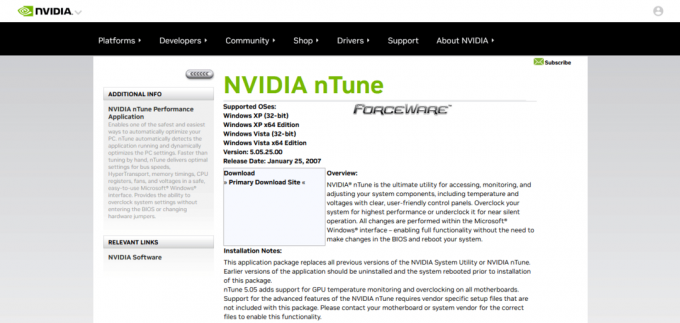
nTune je produkt NVIDIA určený pro zpracování výkonu GPU. Lze jej také použít ke sledování a úpravě metrik, jako je teplota a napětí. Jedinečnou vlastností tohoto nástroje je, že zahrnuje změny v rozhraní Windows než v BIOSu. Další odlišné vlastnosti jsou uvedeny níže:
- Tento nástroj umožňuje uživatelům využít přetaktované změny bez nutnosti restartování systému.
- nTune automaticky detekuje spuštěnou aplikaci a podle toho optimalizuje nastavení počítače.
- Poskytuje vám optimální nastavení pro časování pamětí, rychlost sběrnice, hyper transport, registry CPU, napětí a ventilátory.
- Skládá se z snadno použitelné rozhraní.
- Tento nástroj pro přetaktování vám to také umožňuje nakonfigurujte nastavení GPU ručně také.
- Můžeš snadno stáhnout tento nástroj pro přetaktování zdarma z oficiálních stránek NVIDIA.
Přečtěte si také: Oprava, že aktuálně nepoužíváte displej připojený k problému s GPU NVIDIA
9. Zotac Firestorm
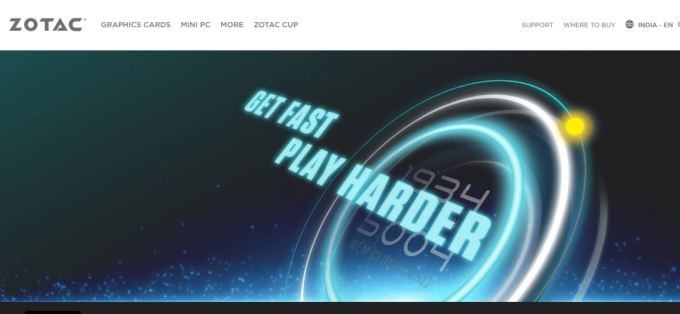
Zotac Firestorm není známý, ale výkonný nástroj pro přetaktování GPU. Skládá se z úžasného a přitažlivého uživatelského rozhraní. Je kompatibilní s Zotac a všemi grafickými kartami NVIDIA. GPU můžete snadno přetaktovat pomocí několika kliknutí. Některé z dalších funkcí Zotac Firestorm jsou uvedeny níže:
- Umožňuje vám to doladit nastavení GPU jako je napětí, rychlost hodin, spotřeba energie a rychlost hodin paměti.
- Můžete optimálně upravte rychlost ventilátoru podle potřeby.
- Tento nástroj umožňuje uložit upravená nastavení až do 3 různé profily.
- Poskytuje uživatelům a moderní a uživatelsky přívětivé rozhraní.
- Tento software pro přetaktování se skládá z a skener který vybere perfektní nastavení přetaktování pro váš GPU.
- Sdílí to aktualizace v reálném čase o rychlosti hodin, využití paměti, rychlosti ventilátoru, rychlosti hodin paměti, napětí a teplotě.
- Můžeš snadno stáhnout tento nástroj z oficiálních stránek zdarma.
Výhody a nevýhody přetaktování
Stejně jako každá jiná věc má své výhody a nevýhody, přetaktování vašeho počítače má také několik výhod a nevýhod. Nejprve začneme s klady přetaktování.
Výhody přetaktování
Níže jsou uvedeni odborníci na přetaktování vašeho počítače:
- Můžete vidět a viditelný rozdíl ve výkonu počítače.
- Získáte více uspokojující a vylepšený herní zážitek.
- Zvyšuje to Frekvence FPS (snímků za sekundu). vašeho systému.
- Přetaktování zvyšuje trvanlivost starých zařízení nebo součástí.
- To nestojí vy peníze, když si stáhnete software a přetaktujete svůj počítač sami.
Nevýhody přetaktování
Níže jsou uvedeny nevýhody přetaktování počítače:
- Zvýšení výkonu lze zvýšit pouze o 5 až 20 %.
- Přetaktování snižuje životnost komponentů a systému.
- Může to způsobit problémy s přehříváním.
- To také vede k neopravitelné poškození, havárie nebo nestabilita.
- Přetaktováním vás přijít o výhody záruky v případě poškození nebo opravy.
- Li přetaktování je neúspěšné váš počítač zůstane k ničemu.
Doporučeno:
- Jak najít IP adresu tiskárny v systému Windows 10
- PC Pozitivní vs podtlakový ventilátor: Co je lepší?
- Jak přetaktovat RAM v BIOSu
- Co je normální teplota procesoru při hraní her?
Software pro přetaktování výrazně usnadnil život tím, že poskytuje okamžité zvýšení výkonu. Doufáme, že vám tento průvodce pomohl a mohli jste se dozvědět o tom nejlepším Software pro přetaktování RAM. Dejte nám vědět, který software se vám osvědčil nejlépe. Pokud máte nějaké dotazy nebo návrhy, neváhejte je zanechat v sekci komentářů níže.

Elon Decker
Elon je technický spisovatel na TechCult. Píše návody už asi 6 let a pokryl mnoho témat. Rád se zabývá tématy souvisejícími s Windows, Androidem a nejnovějšími triky a tipy.